Việc thiết lập mã PIN giới hạn cước gọi ra giúp doanh nghiệp kiểm soát chi phí hiệu quả và ngăn chặn các cuộc gọi không được phép. Dưới đây là các bước thực hiện chi tiết.
Hướng dẫn các bước tạo mã PIN giới hạn cước gọi ra – Tổng đài Cloudbooking
Bước 1: Đăng nhập vào tài khoản quản trị
Bước 2: Chọn User Manage -> PIN
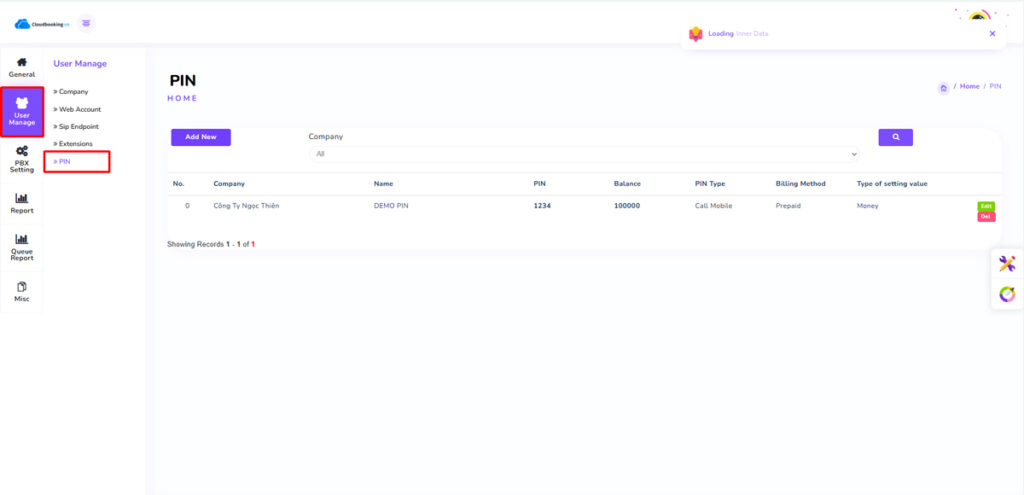
Bước 3: Chọn Add New
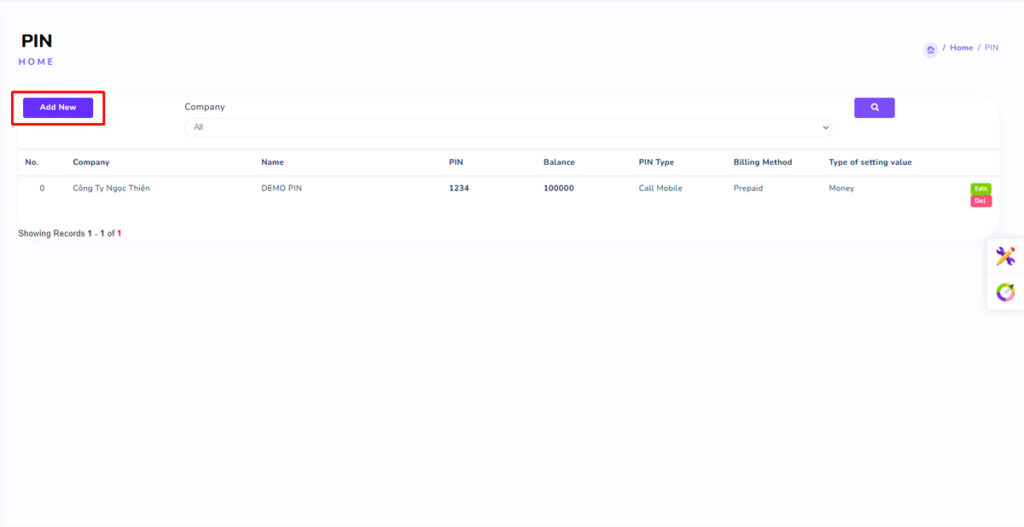
Bước 4: Nhập đầy đủ thông tin:
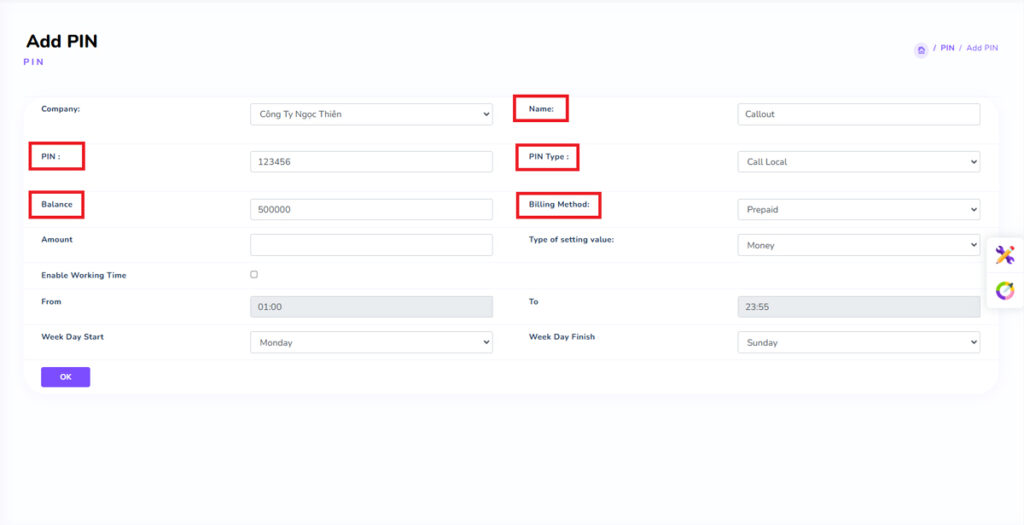
- Name: Tên mã PIN (có thể đặt ký tự hoặc số)
- PIN: Số của mã PIN (4 số)
- PIN Type: Hình thức gọi của mã PIN mạnh dần theo thứ tự trên xuống dưới.
- Call Local (Gọi nội hạt): Gọi thoại trong cùng tỉnh thành
- Call Mobile (Gọi liên tỉnh và di động): Gọi thoại khác tỉnh thành và gọi vào số di động.
- Call VAT: Gọi cho các đầu số có giá trị gia tăng (Ex: 1900, 1800).
- Call International (Gọi quốc tế): Gọi thoại ra số nước ngoài.
- Balance: Hạn mức số tiền cho phép đối với mã PIN này.
- Billing Method: Phương thức quản trị của mã PIN. (Trả trước thì hết Balance sẽ không gọi được nữa. Trả sau thì vẫn gọi được bình thường nhưng Balance sẽ trừ âm tiền)
Bước 5: Chọn OK.
Cách cấu hình gọi trong khung giờ
Bước 1: Vào phần User Manage –>PIN –> Edit PIN
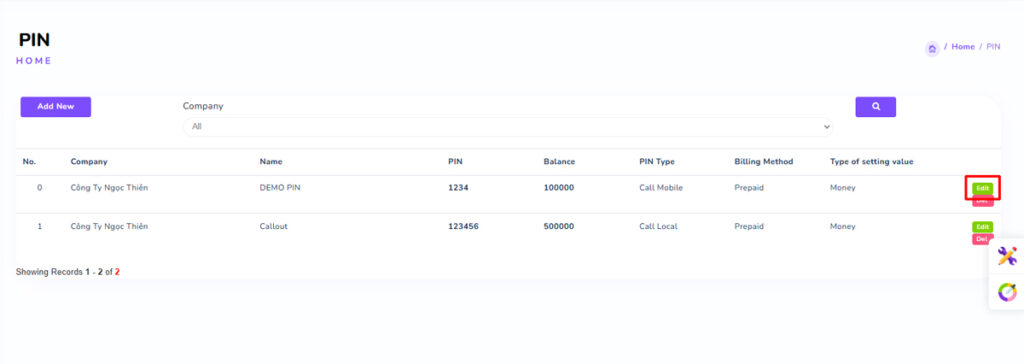
Bước 2: Tích vào ô “Enable Working Time” để sử dụng tính năng.
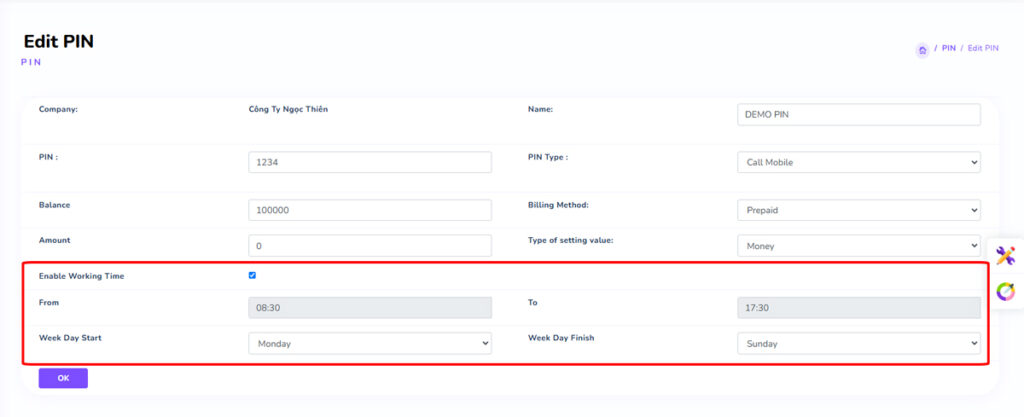
- From (Từ mấy giờ) – To (Đến mấy giờ)
- Week Day Start (Thứ bắt đầu) – Week Day Finish (Thứ kết thúc)
Ví dụ trong hình: Sáng 8h00 đến 17h30 bắt đầu từ Thứ 2 đến Chủ Nhật. (Trong khung giờ này sẽ Extension nào sử dụng mã PIN này sẽ gọi ra được)
Bước 3: Sau khi thêm xong mã PIN tiến hành qua phần Sip Endpoint để add vào line cần áp dụng.
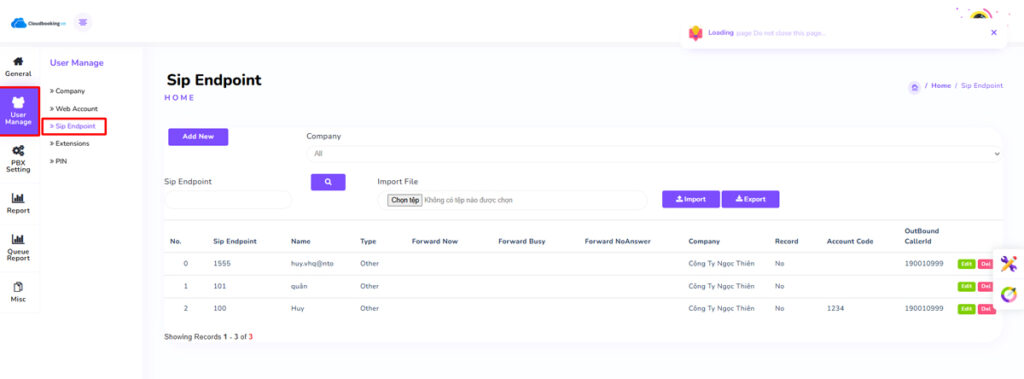
Bước 4: Chọn Line nội bộ cần gán, Nhấn Edit
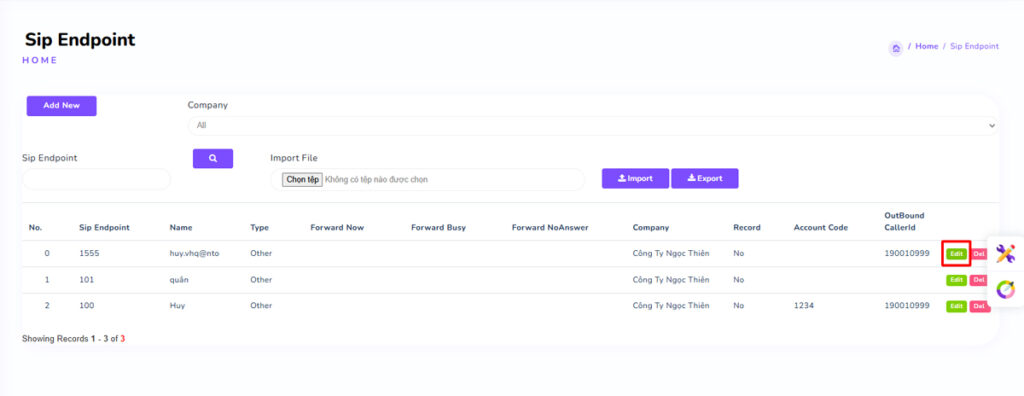
Bước 5: Nhập mã PIN đã tạo vào phần Account Code của Sip Endpoint chọn OK để hoàn tất.
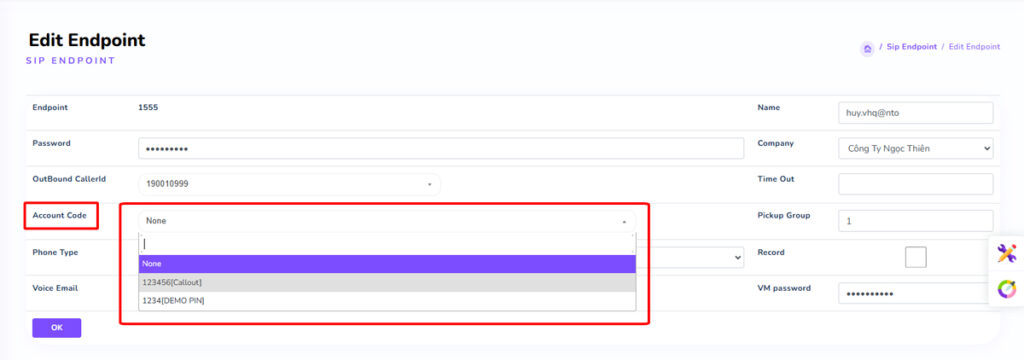
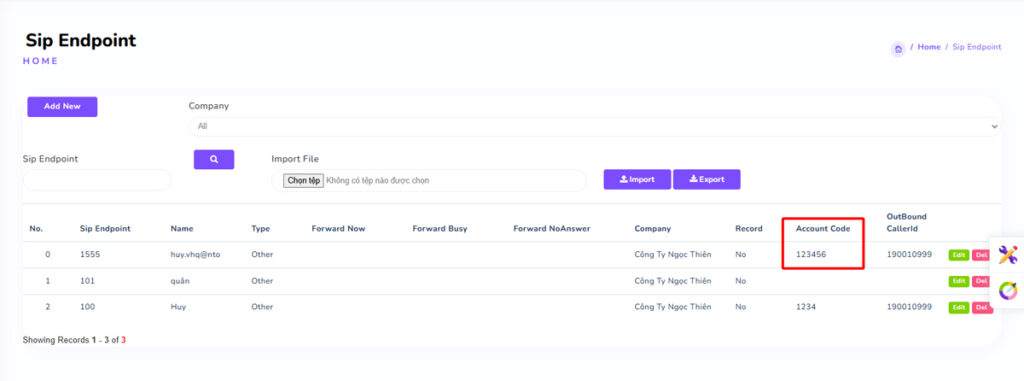
Bước 6: Nhập mã PIN đã tạo vào phần Account Code của Sip Endpoint chọn OK để hoàn tất.








